Installer Python3 (64bit)
D'abord, vous avez besoin d'installer Python3 pour utiliser Keras. Keras peut être utilisé uniquement avec la version 64 bit de Python3. Alors vérifiez que votre PC soit bien 64 bit.
Cliquer sur le lien de Python:
https://www.python.org/
Le site de Python
Sélectionner "Downloads" -> "WIndows"
Choisissez "Windows x86-64 web-based installer" de python 3.6.
(Parce que, tensorflow est compatible uniquement avec la version 3.5 et 3.6.)
Démarrer le programme d'installation. Cochez "Add Python to PATH".
Et suivez les instructions du programme pour installer la version 64 bit de Python3.
Après l'installation, dans l'invite de commande, faites la commande pour vérifier si l'installation à réussit.
python -V
Python 3.6.3
Python 3.6.3
Si la version est affichée, l'installation à réussit.
Installer Keras
Démarrez l'invite de commande en tant qu’administrateur.
Vous avez installé Python3, vous pouvez utiliser pip aussi dans l'invite de commande.
pip -V
pip 9.0.1 from c:\users\jack\appdata\local\programs\python\python36\lib\site-pack
ages (python 3.6)
pip 9.0.1 from c:\users\jack\appdata\local\programs\python\python36\lib\site-pack
ages (python 3.6)
Maintenant vous avez besoin d'installer Keras avec pip. Faites la commande suivante:
pip install Keras
Installez Tesorflow:
(Si votre PC n'a pas de carte graphique):
pip install --upgrade tensorflow
(Si votre PC a une carte graphique):
pip install --upgrade tensorflow-gpu
Autre paquets aussi:
pip install matplotlib
pip install h5py
pip install pillow
pip install pillow
Créez un fichier texte et le nommer "test.py". (Si l'extension n'est pas visible, changez les paramètres pour le faire apparaître)
Copier-coller le suivant dans le fichier texte:
#!/usr/bin/env python
# -*- coding: UTF-8 -*-
from keras.datasets import mnist
from keras.models import Sequential
from keras.layers.core import Dense, Activation
from keras.utils import np_utils
# Get the default MNIST data
(X_train, y_train), (X_test, y_test) = mnist.load_data()
X_train = X_train.reshape(60000, 784) / 255
X_test = X_test.reshape(10000, 784) / 255
y_train = np_utils.to_categorical(y_train)
y_test = np_utils.to_categorical(y_test)
# Network
model = Sequential([
Dense(512, input_shape=(784,)),
Activation('sigmoid'),
Dense(10),
Activation('softmax')
])
# Compile
model.compile(loss='categorical_crossentropy', optimizer='sgd', metrics=['accuracy'])
# Learning
model.fit(X_train, y_train, batch_size=200, verbose=1, epochs=20, validation_split=0.1)
# Forecast
score = model.evaluate(X_test, y_test, verbose=1)
print('test accuracy : ', score[1])
# -*- coding: UTF-8 -*-
from keras.datasets import mnist
from keras.models import Sequential
from keras.layers.core import Dense, Activation
from keras.utils import np_utils
# Get the default MNIST data
(X_train, y_train), (X_test, y_test) = mnist.load_data()
X_train = X_train.reshape(60000, 784) / 255
X_test = X_test.reshape(10000, 784) / 255
y_train = np_utils.to_categorical(y_train)
y_test = np_utils.to_categorical(y_test)
# Network
model = Sequential([
Dense(512, input_shape=(784,)),
Activation('sigmoid'),
Dense(10),
Activation('softmax')
])
# Compile
model.compile(loss='categorical_crossentropy', optimizer='sgd', metrics=['accuracy'])
# Learning
model.fit(X_train, y_train, batch_size=200, verbose=1, epochs=20, validation_split=0.1)
# Forecast
score = model.evaluate(X_test, y_test, verbose=1)
print('test accuracy : ', score[1])
Et enregistrez le fichier.
Allez au répertoire dans l'invite de commande. Par exemple:
cd C:\Users\Jack\Documents\workplace
Faites le fichier "test.py" dans l'invite de commande:
python test.py
Si l'apprentissage automatique de MNIST a démarré, l'installation de Keras a réussi.
Maintenant vous pouvez créer et faire des programmes de Keras dans votre PC! :)


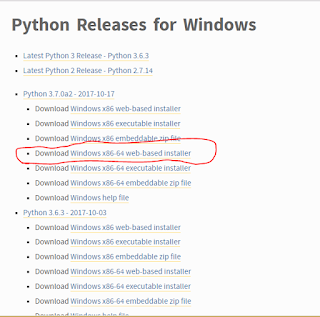




Aucun commentaire:
Enregistrer un commentaire